📢 搭建思路
1. 搭建基础模型
两张图片:一张线稿图,一张风格参考图;
加载模型,包括加载器和采样器;
2. 两个核心应用
IP Adapter,输入参考图,通过模型管道给到采样器;
ControlNet,对线稿图的约束,作为一个条件给到采样器;
文末有所用到的sdxl模型和lora模型以及工作流的百度网盘链接。
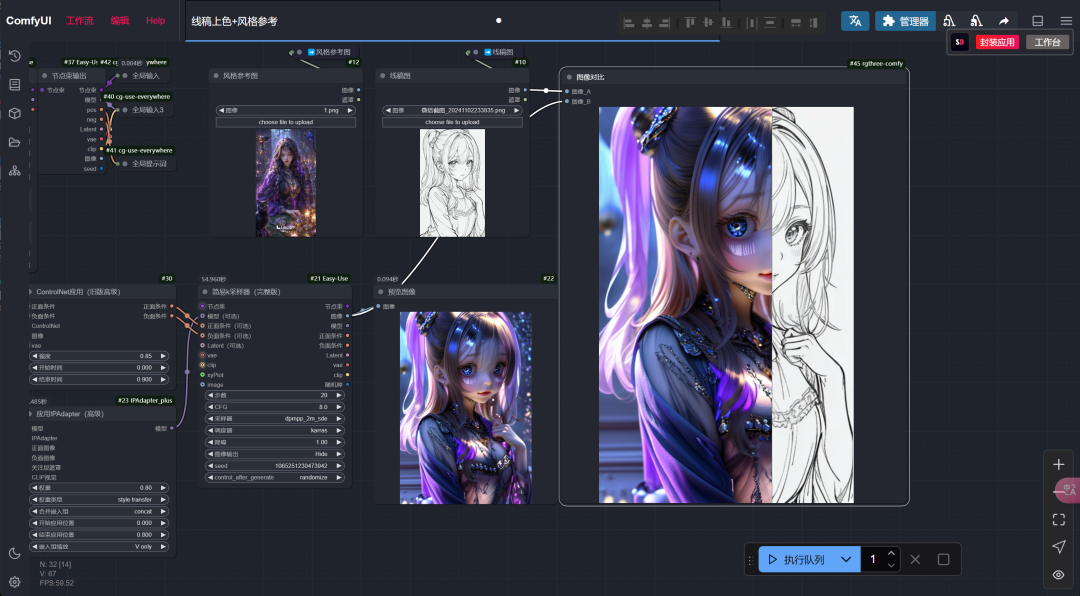
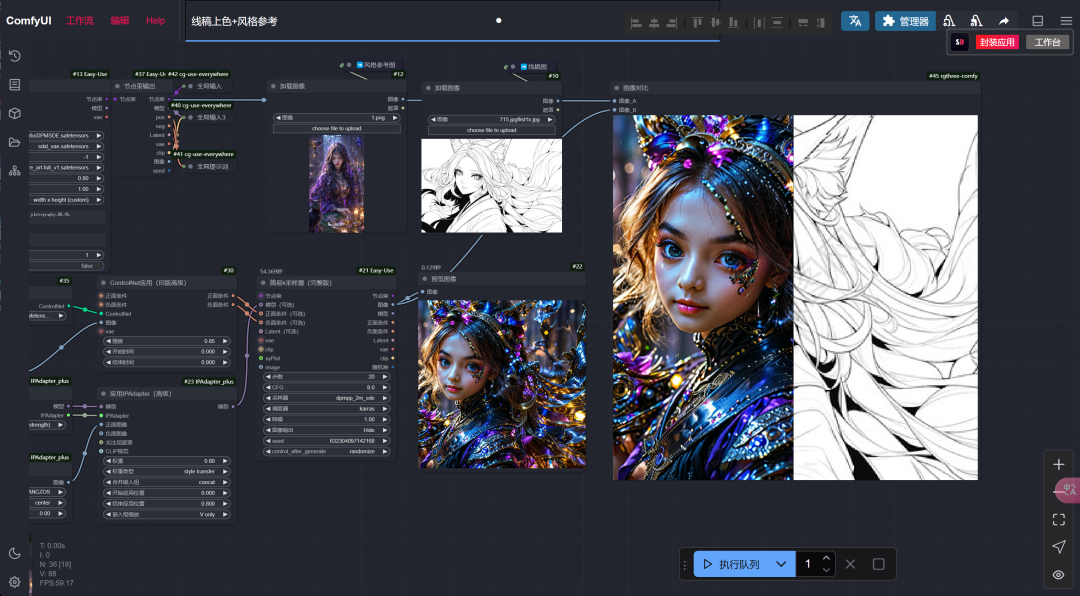
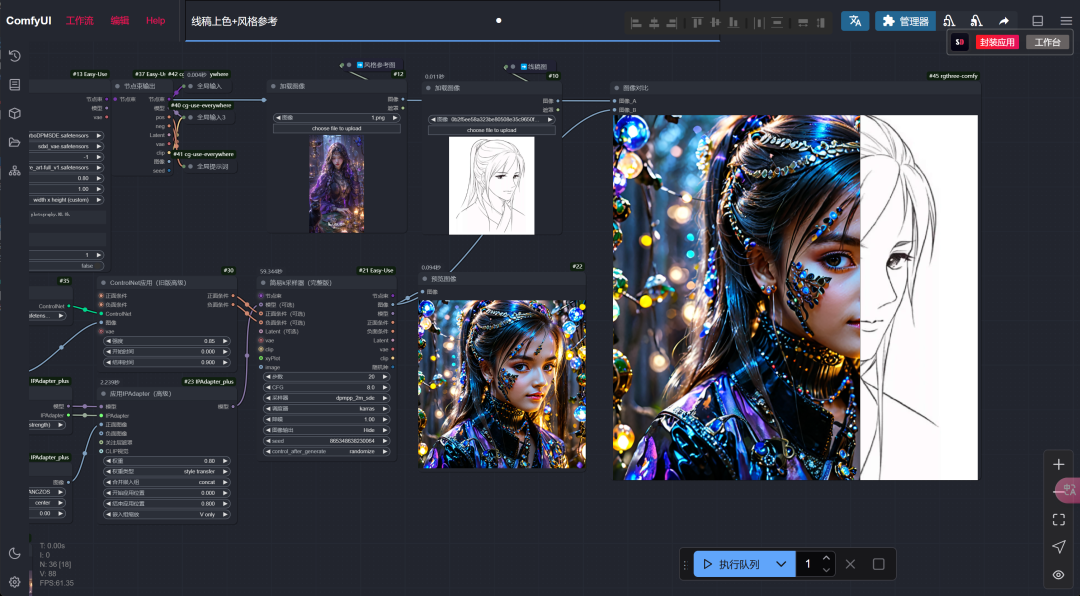
1**/** 加载两张图片,分别作为线稿图和风格参考图,并将其处理成1024×1024的分辨率,最后将其作为设置为设置点,以减少整个工作流的连线,再获取一下图片的尺寸,图片处理部分就完成了;
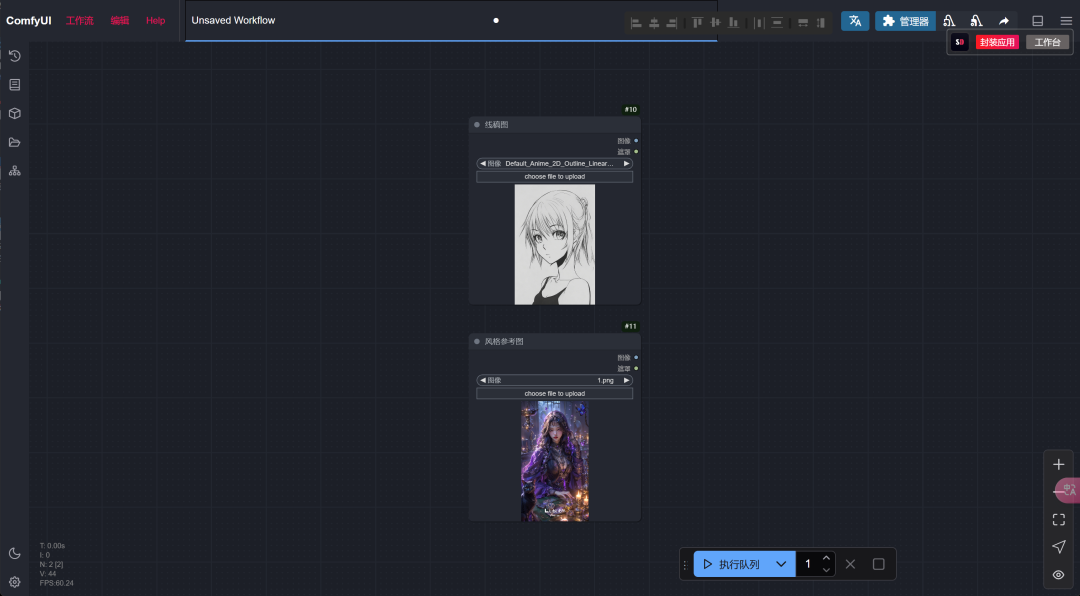


2**/** 加载加载器,这里用的是A111简易加载器,分别选择sdxl模型和lora模型,并将分辨率调整为输入;


完整工作流:

3**/** 加载采样器,我用的是简易K采样器,将节点束进行连接,并输出一个预览图;

为了后面便于输出,可以将节点束打散;


为了减少连线,将打散后的节点束进行全局化处理;
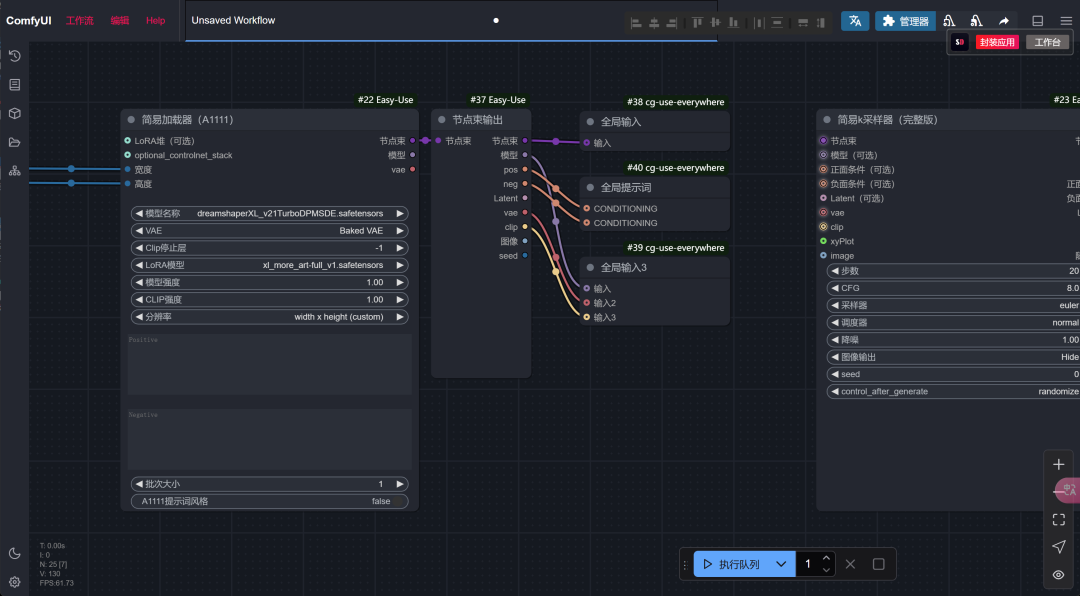
4**/** 搭建IP Adapter来将风格图片处理后输出给采样器;将风格参考图通过clip视觉处理后,传递给正向图,权重类型选择风格;
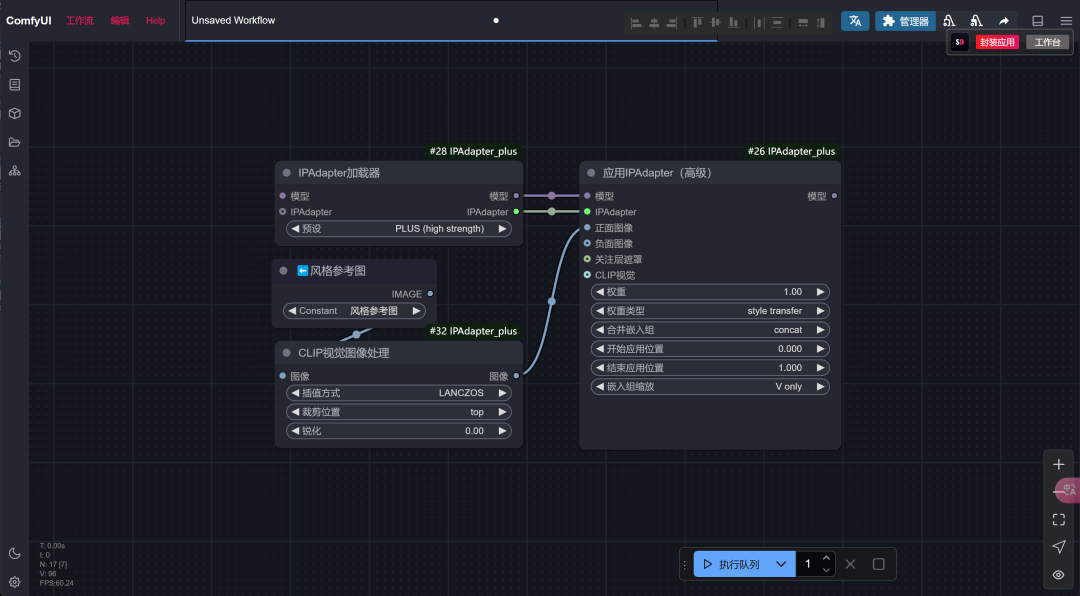
5**/** 搭建ControlNet,将线稿图作为约束条件,输出给采样器;图形输入前,需要进行一下图形反转,将白底黑线的线稿图转成黑底白线;
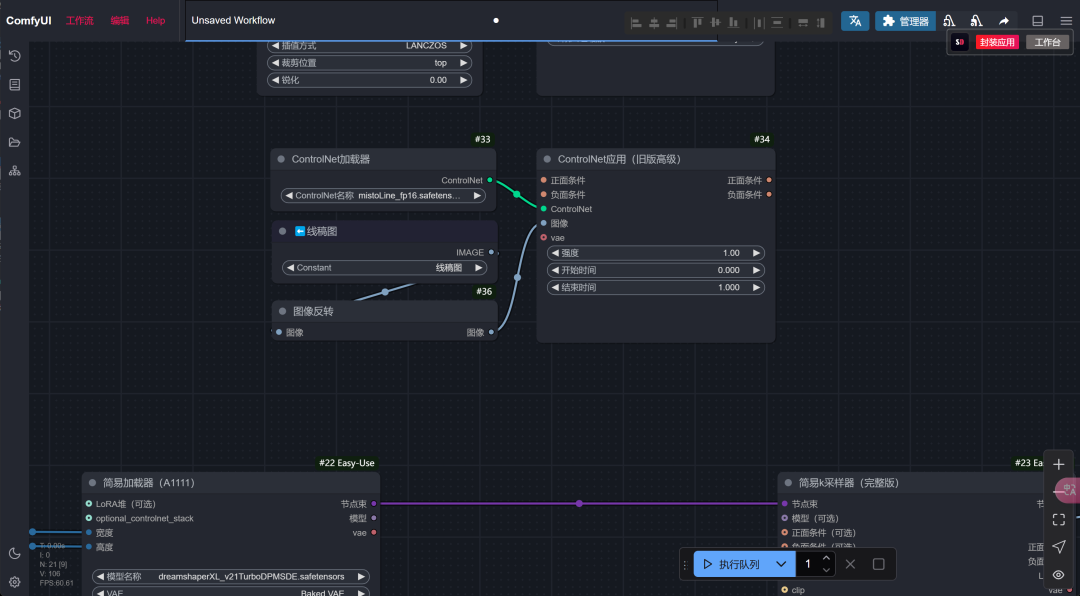
6**/** 将输出结果传递给采样器;
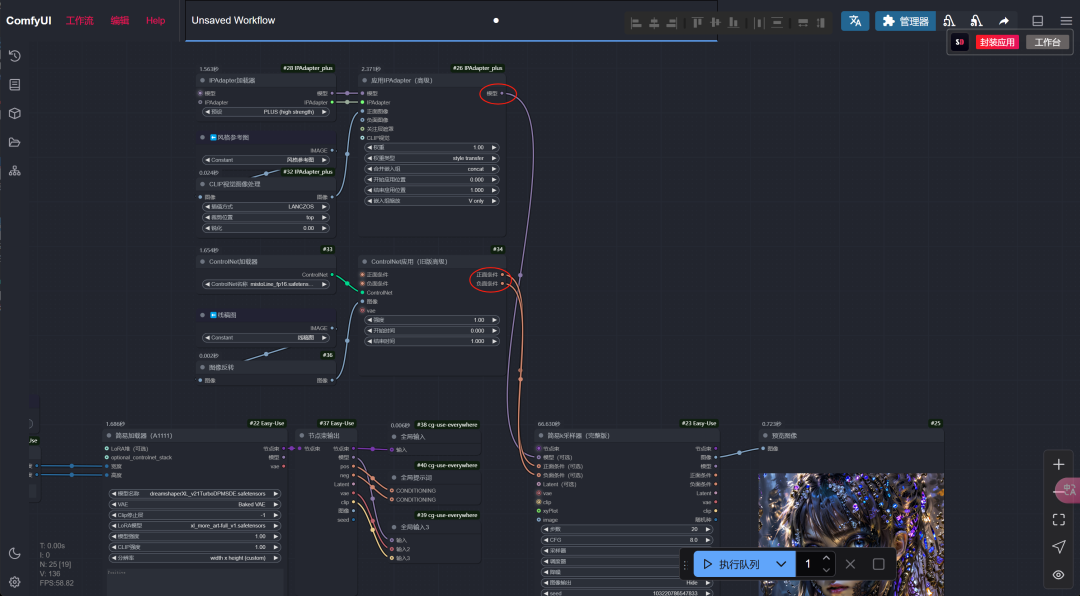
7**/** 调节关键参数;
正向提示词:1girl, best quality,detailed,Professional photography,HD,8k
负向提示词:text,watermark,nsfw,
权重和开始结束时间,可以根据自己的喜好来调节;

好了,到这里我们的工作流就搭建完毕了,调整一下位置,看成果。
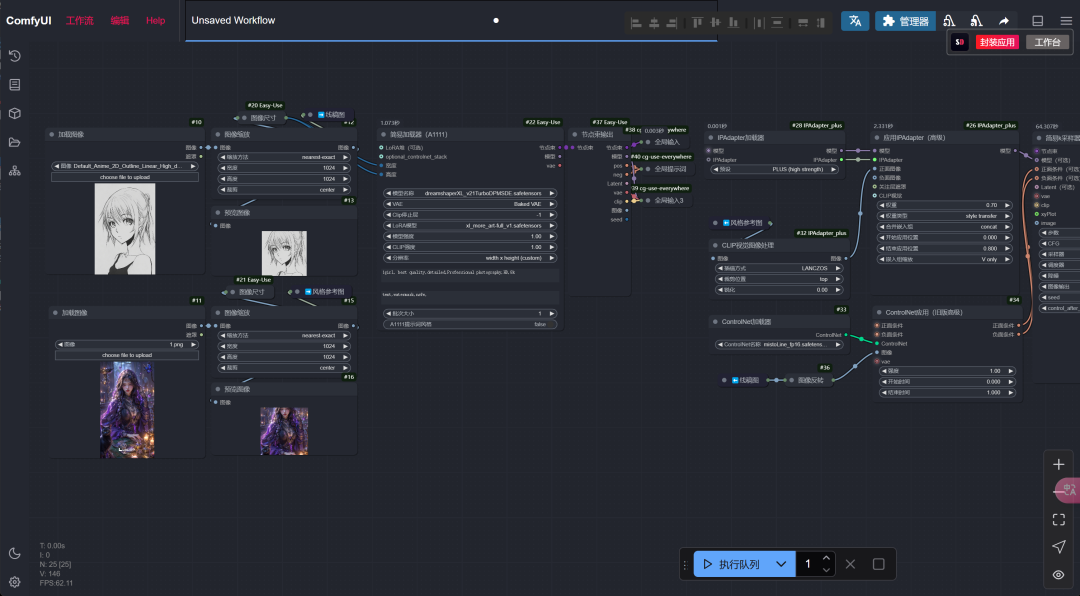

8**/** 模型下载及存放位置
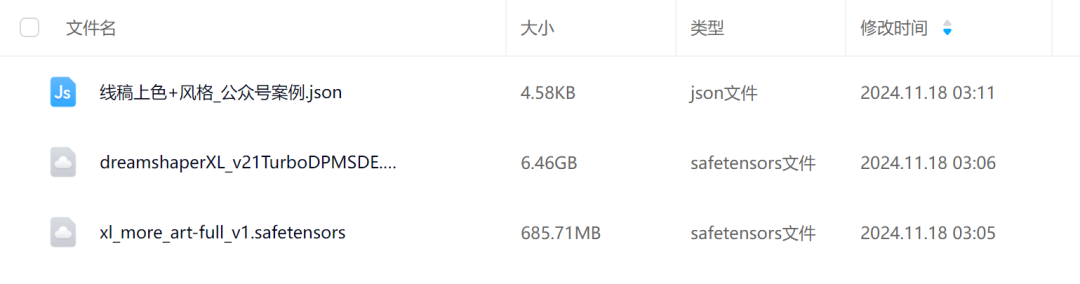
下载连接:``https://pan.baidu.com/s/10U47sdpS045Blw8DgqPIjw?pwd=y7ss 提取码: y7ss` ` ``sdxl模型:dreamshaperXL_v21TurboDPMSDE.safetensors``存放位置:\ComfyUI\models\checkpoints`` ``lora模型:xl_more_art-full_v1.safetensors``存放位置:\ComfyUI\models\loras


为了帮助大家更好地掌握 ComfyUI,我在去年花了几个月的时间,撰写并录制了一套ComfyUI的基础教程,共六篇。这套教程详细介绍了选择ComfyUI的理由、其优缺点、下载安装方法、模型与插件的安装、工作流节点和底层逻辑详解、遮罩修改重绘/Inpenting模块以及SDXL工作流手把手搭建。
由于篇幅原因,本文精选几个章节,详细版点击下方卡片免费领取
一、ComfyUI配置指南
- 报错指南
- 环境配置
- 脚本更新
- 后记
- …
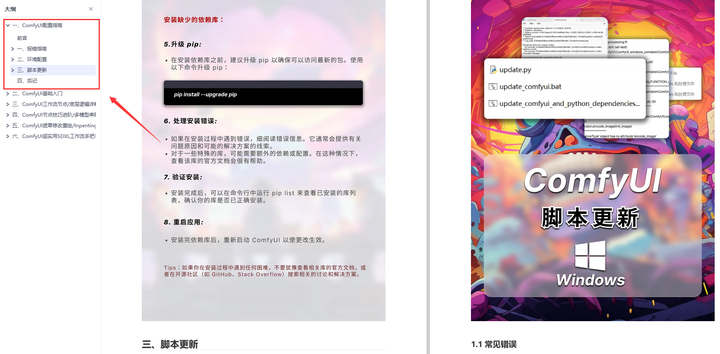
二、ComfyUI基础入门
- 软件安装篇
- 插件安装篇
- …
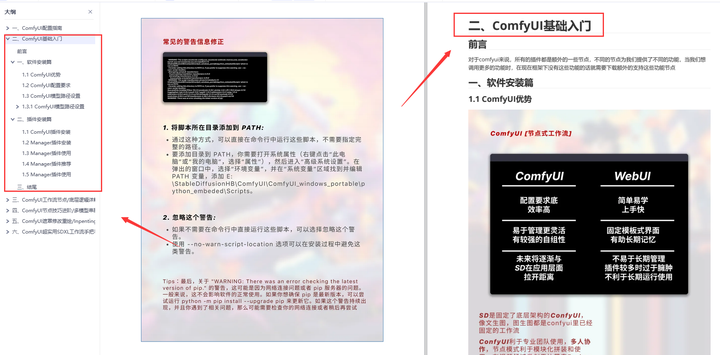
三、 ComfyUI工作流节点/底层逻辑详解
- ComfyUI 基础概念理解
- Stable diffusion 工作原理
- 工作流底层逻辑
- 必备插件补全
- …
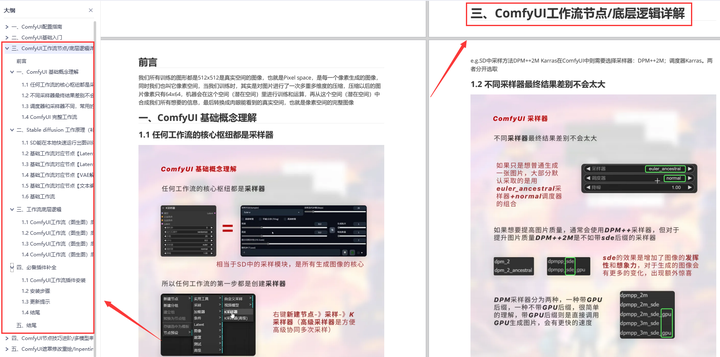
四、ComfyUI节点技巧进阶/多模型串联
- 节点进阶详解
- 提词技巧精通
- 多模型节点串联
- …

五、ComfyUI遮罩修改重绘/Inpenting模块详解
- 图像分辨率
- 姿势
- …

六、ComfyUI超实用SDXL工作流手把手搭建
- Refined模型
- SDXL风格化提示词
- SDXL工作流搭建
- …

由于篇幅原因,本文精选几个章节,详细版点击下方卡片免费领取


























 2998
2998

 被折叠的 条评论
为什么被折叠?
被折叠的 条评论
为什么被折叠?








